ご挨拶

ツキシマ
こんにちは、ツキシマです。
新しく購入したアップルウォッチ シリーズ10用にPC素材のハードカバーを購入しましたので、開封レビューをしていきたいと思います。
目次は「開封と内容物の確認・ケース各部の確認・アップルウォッチに装着してみる・まとめ」です。


ツキシマ
それでは、開封して内容物を確認していきたいと思います。
アップルウォッチ シリーズ10開封レビュー記事↓
開封と内容物の確認
開封します。
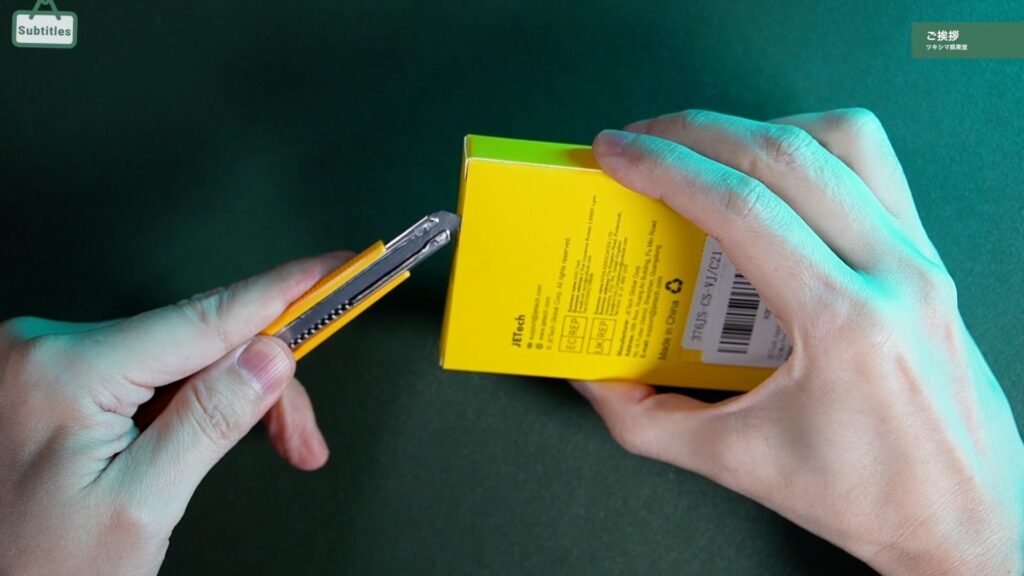
中身を取り出します。
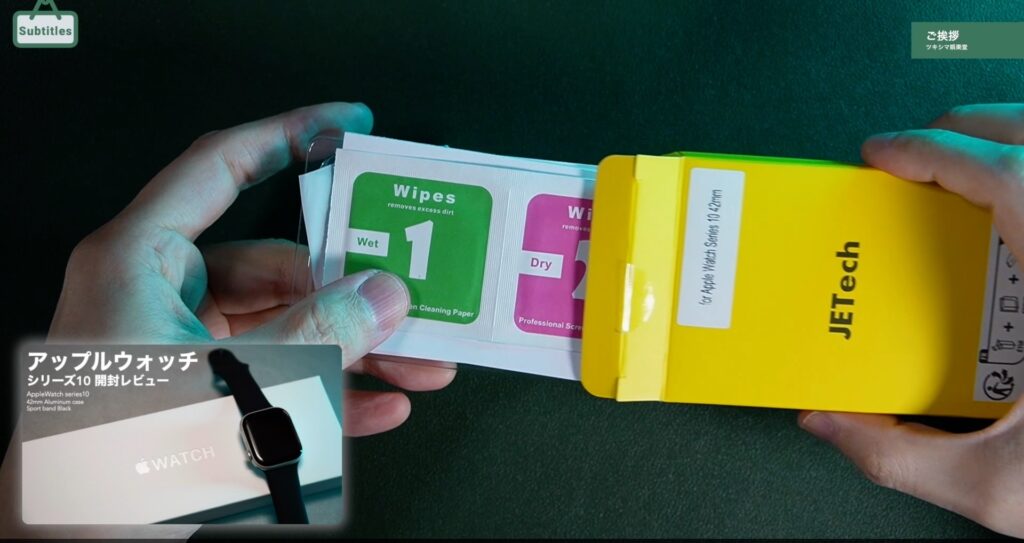
全部取り出せました。
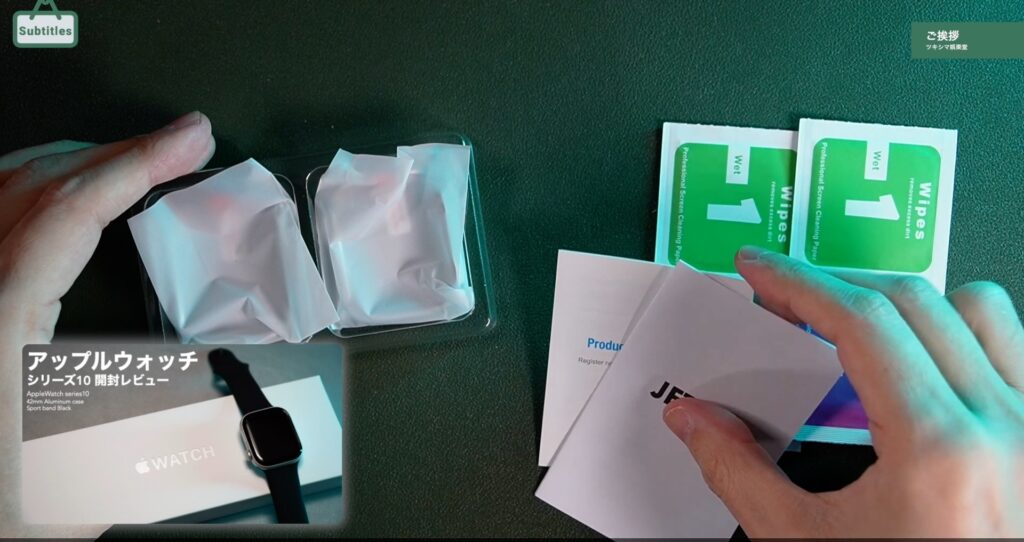
ケース本体です。

その他、内容物まとめです。

- ケース本体x2
- クリーナーセットx2
- 取扱説明書

ツキシマ
次は、ケース本体について見ていきたいと思います。
ケース各部の確認
アップルウォッチ シリーズ10 42mm用の保護カバーです。カラーはシルバーを選択しました。

他にクリアとブラックがありますので、アップルウォッチのケースの色や好みで選ぶことが出来ます。

ケースのシルバー部分がポリカーボネート素材で、触ってみると硬いです。

ディスプレイ部分は、9H高度の強化ガラスです。

ケース横のデジタルクラウンとマイク部分は開口されていて、サイドボタンは覆われています。

反対側のスピーカー部分は、開口されています。

またPC素材ケースの耐久性についてですが、私はメーカーが違うもののほとんど同じようなケースをアップルウォッチ シリーズ7に装着して約1年間使用しました。
レビュー記事↓
毎日使用していると、ケースとアップルウォッチの間にどうしてもホコリが入り込むようです。
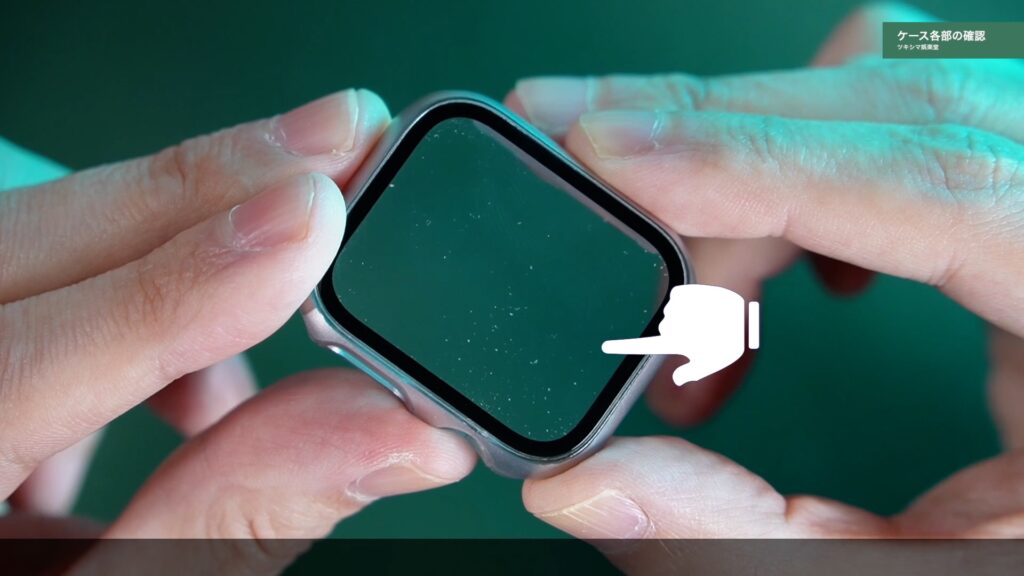
ここに見えているホコリは、外側ではなく内側に入り込んでしまったホコリです。

そのため何回かケースをアップルウォッチから取り外して掃除をしていました。それが原因かは分からないのですが、結果的にデジタルクラウンの部分が割れてしまいました。引っ張ると離れます。

ここは薄くなっている部分ですので、仕方がないことだと思います。
このケースは硬さがありますので多少割れても使用できますが、私の使用した限りでは約1年間で交換時期が来た感じです。


ツキシマ
次は、アップルウォッチにケースを装着してみたいと思います。
アップルウォッチに装着してみる
このセットにはウェットとドライのクリーニングキットが付属していますが、このケースは貼り付けるものではありませんので、今回はメガネクリーナーでホコリを取り除いてケースを装着したいと思います。
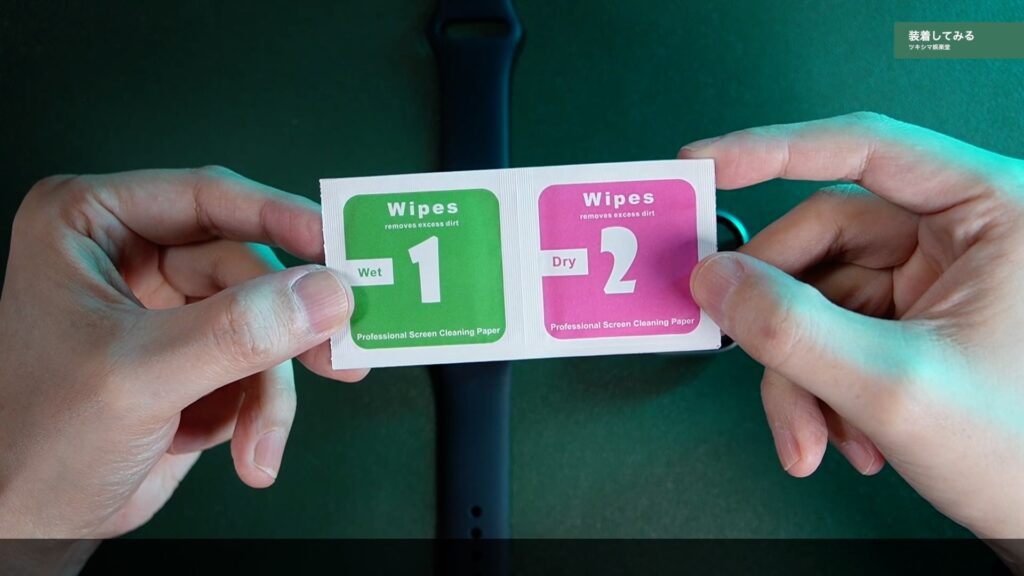
クリーナーで拭きます。
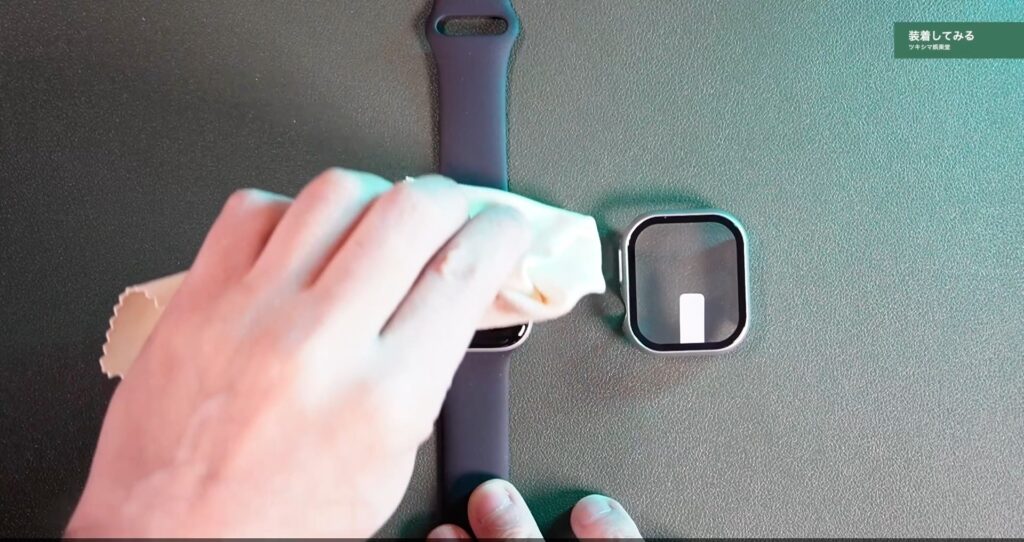
ケースの裏側にある保護シートを剥がします。

アップルウォッチのデジタルクラウンのある方から合わせて装着します。

装着できました。

液晶面のタッチ操作は問題ないです。

サイドの「デジタルクラウン・マイク・サイドボタン」も問題なくフィットしています。

反対側のスピーカー部分も位置はしっかりと合っています。
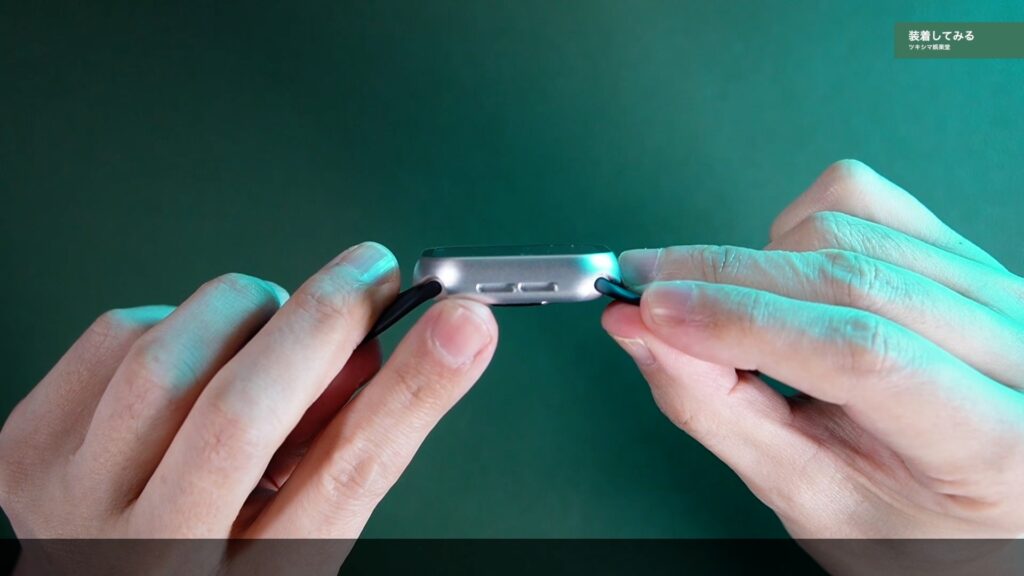

ツキシマ
次は、まとめです。
まとめ
このケースはPC素材と強化ガラスの組み合わせのために、とてもしっかりとアップルウォッチをガードしてくれます。

そしてPC素材のケースはTPU素材ケースと違い、黄ばみが発生しませんので長く使用していても綺麗です。
黄ばむので使用するのをやめたTPU素材ケースのレビュー記事↓
またデメリットとしては「アップルウォッチとケースの間にホコリが入る」ことと、「衝撃が重なると割れてしまうことがある」ことです。
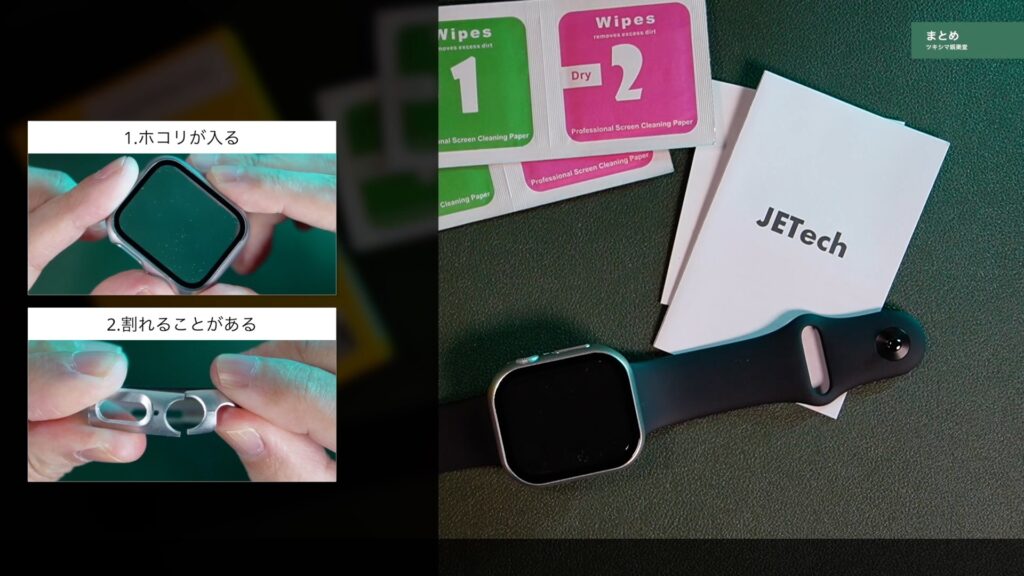
割れてしまった場合は新しく交換することになりますが、アップルウォッチ自体はしっかりと守られていますので安心です。

ツキシマ
それでは、最後までご視聴ありがとうございました。





